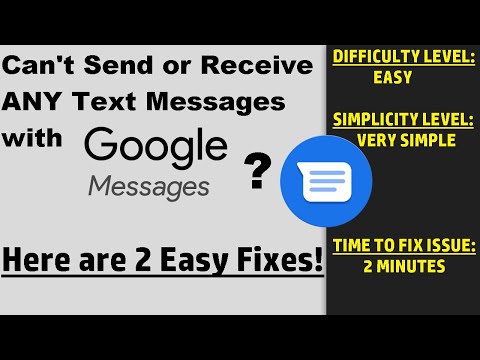
Indhold
- Mulige årsager til, at din Google Pixel 2 XL ikke er i stand til at sende eller modtage MMS
- Potentielle løsninger på MMS-problemer på din Google Pixel 2 XL
Dette indlæg tackler MMS-problem på en bestemt enhed - den nye Google Pixel 2 XL. Overfladen blandt de mest udbredte problemer, som brugere af mobile enheder hidtil står over for, er messaging. På trods af at moderne messaging-apps er designet til at være så robuste som muligt, ender det stadig med, at mange mennesker har problemer som at være ude af stand til at sende eller modtage beskeder hverken SMS (tekst) eller MMS (multimedie).
Sidstnævnte virker mere udbredt i betragtning af, at MMS-beskeder involverer en række faktorer, der fungerer som netværksforbindelse, mobildata og andre funktioner, der skal aktiveres. Således hvis noget går galt med nogen af dets tilknyttede faktorer, bliver selve messaging-tjenesten problematisk. Hvis du med en chance har problemer med at sende eller modtage MMS på den samme Google-enhed, er dette indlæg noget for dig. Læs videre for at finde ud af de mulige årsager og løsninger til MMS-afsendelses- og modtagelsesproblemer på din Pixel 2 XL.
Inden vi går videre, hvis du har andre problemer med din telefon, skal du besøge vores Pixel 2 XL-fejlfindingsside, da vi allerede har behandlet nogle af de mest almindelige problemer med denne enhed. Find problemer, der kan ligne dine, og brug de løsninger eller løsninger, vi har foreslået. Hvis du stadig har brug for vores hjælp efter det, skal du udfylde vores spørgeskema og trykke på send for at kontakte os.
Mulige årsager til, at din Google Pixel 2 XL ikke er i stand til at sende eller modtage MMS
Som nævnt tidligere er der ting, du skal overveje at kontrollere og gøre for at bruge MMS-beskeder på din enhed som beregnet. Alle disse er almindelige MMS-krav, uanset hvilken enhed du bruger, så længe den understøtter MMS-beskeder.
For at gøre tingene hurtigere er her en liste over mulige årsager til, hvorfor du ikke kan sende eller modtage MMS på din enhed. Overvej at undersøge hver af disse faktorer, når du foretager fejlfinding af problemet i din ende.
- Telefonen er ikke konfigureret til MMS-beskeder. Din enhed skal konfigureres med MMS-beskedfunktioner aktiveret, for at du kan sende og modtage MMS. Kontakt din tjenesteudbyder for at få de korrekte oplysninger, der skal indtastes under MMS-konfigurationen på din enhed.
- Billedet er ødelagt eller ødelagt. Hvis den vedhæftede fil er brudt eller beskadiget, får du sandsynligvis en fejl, når du sender beskeden. Ved modtagelse er vedhæftningen sandsynligvis ikke synlig, fordi den i første omgang er brudt. Hvis dette er tilfældet, skal du prøve at genskabe meddelelsen med vedhæftet fil og derefter sende den igen.
- Mobildata er deaktiveret på din enhed. En af forudsætningerne for, at multimediemeddelelser kan fungere, er mobildata. Det skal være aktiveret på din enhed.
- Dataroaming er slået fra. Hvis du ikke kan sende eller modtage på din enhed, mens du rejser internationalt, er det muligt, at du ikke har aktiveret dataroamingfunktionen på din enhed. Når det er sagt, skal du kontrollere og sikre, at dataroaming er aktiveret på din telefon.
- Fejl i den modtagende ende. Der er også nogle tilfælde, hvor fejlen i den modtagende ende. I dette tilfælde skal der konfigureres eller gøres noget på modtagerens enhed.
Som du kan se, er alle sandsynlige årsager software-relaterede. Dette angiver en større chance for dig at være i stand til at løse problemet i din ende. Alt hvad du behøver er at prøve nogle løsninger, indtil du får MMS-beskeder til at fungere korrekt på din enhed. Læs videre for at lære dine muligheder.
Potentielle løsninger på MMS-problemer på din Google Pixel 2 XL
Her er en oversigt over mulige løsninger på forskellige typer MMS-problemer (MMS) på din enhed. Test din enhed efter at have udført hver af følgende metoder for at se, om MMS allerede fungerer som beregnet.
Bekræft og sørg for, at du kan foretage et taleopkald. Hvis du ikke kan, skal du først løse dette problem. Når det er løst, vil du sandsynligvis være i stand til at sende og modtage MMS eller billedbeskeder på din telefon.
Afslut Messaging-appen, og genstart derefter
Ligesom andre mobilapps kan Messaging-appen også bukke under for mindre problemer påført nogle fejl eller tilfældige softwarefejl. For at rette op på dette problem, prøv at lukke appen og genstart den. Dette gør messaging-appen en ny start. Luknings- og genåbningstricket har allerede gjort underværker for mange mennesker, der har haft problemer med apps i mobile enheder. Så du vil måske overveje at tage din chance og prøve det.
Genstart din Google Pixel 2 XL (soft reset)
Hvis genstart af messaging-appen ikke gør noget godt, skal du prøve at udføre en soft reset på din Google Pixel 2 XL. En soft reset svarer til en genstart.Det påvirker ikke nogen af dine kritiske data på telefonen, så det er en sikker proces til at begynde med.
- For at gøre det skal du trykke på Strøm knappen i et par sekunder, og tryk derefter på Sluk. Vent i ca. 30 sekunder, tryk derefter på tænd / sluk-knappen igen, indtil enheden starter op.
I det tilfælde, hvor skærmen er frossen, da beskedappen ikke reagerer, kan du udføre en kraftgenstart, der udføres ved at trykke på Strøm knap i ca. 20 sekunder, eller indtil enheden tænder. Ligesom en soft reset vil ingen data blive påvirket i sidstnævnte genstartsproces, så det er også sikkert. Efter genstart skal du starte messaging-appen og derefter oprette en test-MMS, der skal sendes og modtages. Se om det allerede fungerer denne gang.
Ryd appens cache og data
Midlertidige filer, der er gemt som cache i din messaging-apps hukommelse, kan til tider blive beskadiget. Når dette sker, kan hele meddelelsesfunktionen blive påvirket. For at udelukke dette fra de mulige syndere skal du prøve at rydde cache og data i din messaging-app, genstarte appen og derefter prøve at oprette en test-MMS-besked, der skal sendes og modtages. Følg disse trin for at rydde messaging-appens cache og data på din Google Pixel 2 XL:
- Tryk på Indstillinger.
- Tryk på Apps og meddelelser.
- Tryk på Se alle apps.
- Rul til og tryk på for at vælge Besked-app som du vil rydde cache og data fra.
- Tryk på Opbevaring.
- Tryk på Ryd cache eller Slet data.
Husk, at indstillingen Ryd data påvirker data fra messaging-appen, herunder brugernavne og adgangskoder til konti. Sørg for at bemærke disse oplysninger på forhånd.
Nulstil netværksindstillinger på din Google Pixel 2 XL
MMS-beskeder involverer og kræver en aktiv netværksforbindelse for at den fungerer korrekt. Hvis noget går galt med dit mobilnetværk som når din enhed ikke har nogen netværksdækning eller ikke kan få signal fra netværket, er MMS-beskeder ligeledes problematisk. For at løse eventuelle netværksproblemer forårsaget af forkerte netværksindstillinger kan du foretage en nulstilling af netværksindstillinger. Sådan gøres det:
- Tryk på Indstillinger.
- Tryk på System.
- Tryk på Nulstil.
- Vælg Netværksindstillinger nulstillet fra de givne muligheder.
- Tryk på Nulstil indstillingerne.
- Hvis du bliver bedt om det, skal du indtaste enhedens adgangskode, pinkode eller mønster af sikkerhedshensyn.
- Tryk på Nulstil indstillingerne igen for at bekræfte nulstilling.
Om nødvendigt skal du genstarte din enhed, efter at netværksindstillingerne er nulstillet, og derefter prøve at sende / modtage MMS igen.
Udfør en fabriks nulstilling (valgfri)
Denne nulstilling skal kun betragtes som en af de sidste muligheder, hvis alt andet ikke løste problemet, og at du stadig ikke er i stand til at sende eller modtage MMS på din enhed efter at have prøvet alle mulige midler til at løse det. Det er en kedelig proces, da den vil slette alt fra din enhed, og derefter bliver du nødt til at opsætte din enhed igen bagefter. På den positive note vil du sandsynligvis være i stand til at få en løsning og få MMS-beskeder tilbage til at fungere korrekt på din Pixel-telefon. Hvis du vil fortsætte med en fabriksnulstilling, så gør du det ved hjælp af menuen Indstillinger:
- Tryk på Indstillinger.
- Tryk på System.
- Tryk på Nulstil.
- Vælg Nulstille indstillinger fra de givne muligheder.
- Tryk på Nulstil telefon.
- Hvis du bliver bedt om det, skal du indtaste din enheds adgangskode, pinkode eller mønster for at fortsætte.
- Tryk på Slet alt at bekræfte.
En anden måde at fabriksindstille din Google Pixel 2 XL på er via hardwaretasterne. Denne metode er anvendelig ved nulstilling af enhed, der ikke svarer.
- Sluk enheden helt.
- Tryk på og hold nede Strøm og Lydstyrke ned-knapper samtidigt indtil bootloader-tilstanden (repræsenteret af en Android med Start på den) vises. Slip begge knapper på én gang, når du ser dette billede.
- Brug Lydstyrkeknapper for at fremhæve eller vælge Gendannelsestilstand fra den givne mulighed.
- Tryk på Tænd / sluk-knap to bekræft valget.
- Enheden blinker derefter Google-startskærmen kort og genstarter derefter igen Gendannelsestilstand.
- Hvis du bliver bedt om det med et billede af en brudt Android-bot uden kommando på skærmen, skal du trykke på og holde nede Tænd / sluk-knap, og tryk på Lydstyrke op-knapenkelt gang slip derefter Tænd / sluk-knap.
- Vælg Ryd data / fabriks tilstand mulighed fra Android gendannelsesskærm. Brug Lydstyrkeknapper for at vælge indstillingen.
- Vælg Ja.
- Vent, indtil nulstillingsprocessen til fabriksdata er afsluttet. Det kan tage flere minutter afhængigt af mængden af data, der er at nulstille.
- Vælg Genstart systemet nu vent derefter på, at din enhed starter helt op.
Efter genstart kan du fortsætte med den første opsætning.
Søg mere hjælp
Eskaler problemet til Google Support, hvis ingen af de ovennævnte løsninger er i stand til at løse det. Det kan være et mere komplekst problem i softwaren, der skal behandles med en officiel softwareopdatering. Gør det samme, især hvis MMS-problemet starter efter installation af en ny Android-opdatering på din enhed. Det kan være et alvorligt problem efter opdateringen, der kræver en officiel fix-patch fra Google.
Eller du kan også kontakte din tjenesteudbyder / operatør for at kontrollere, at alt er godt med din konto, og at netværkstjenesterne alle er op.
Indlæg, som du måske også vil læse:
- Hvorfor oplades min Google Pixel 2 XL ikke, oplader ikke meget langsomt eller kan ikke oplades helt [Fejlfindingsvejledning]
- Sådan repareres en Google Pixel 2 XL-smartphone, der ikke kan tændes [Vejledning til fejlfinding]
- Hvorfor kan min Google Pixel 2 XL ikke oprette forbindelse til Wi-Fi-internet, og hvordan fikser jeg det? [Fejlfindingsvejledning]


